虚拟机连接主机
虚拟机安装成功后,要想成功连接主机,需要以下步骤1、设置主机静态IP地址,避免重启电脑后IP地址变化2、设置主机VMnet8的IPv4属性,将IP地址设置和主机IP地址一个网段3、通过以下命令打开配置文件,设置当前虚拟机的IP地址、子网掩码、DNS、网关[root@rmq101 ~]# vi /etc/sysconfig/network-scripts/ifcfg-ens334、设置虚拟机主机名[
主机、VMnet8、虚拟机网络设置
1、设置主机静态IP地址,避免重启电脑后IP地址变化
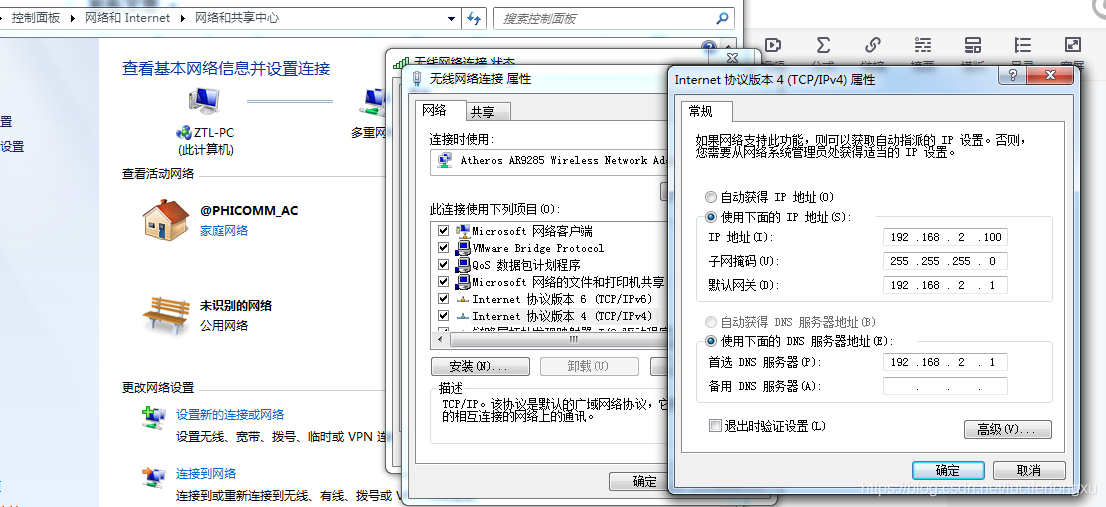
2、设置主机VMnet8的IPv4属性,将IP地址设置和主机IP地址一个网段
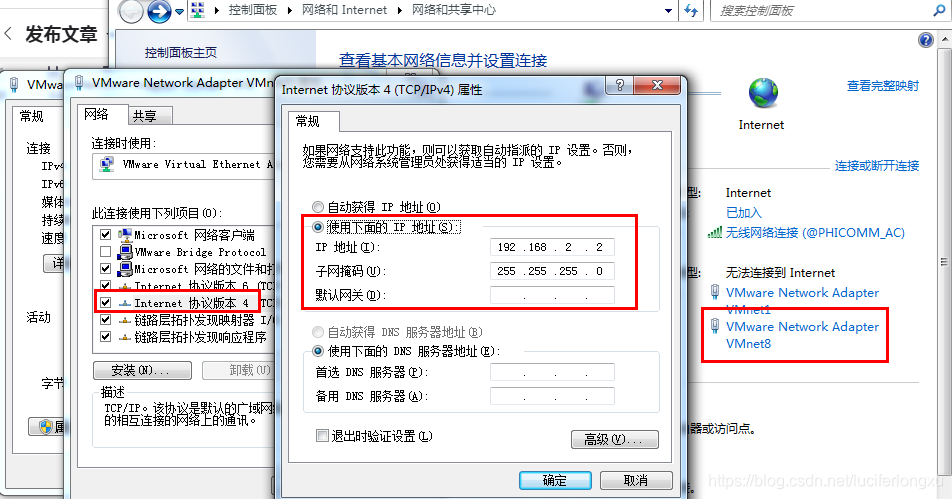
3、设置虚拟机静态IP
通过vi或者vim命令打开ifcfg-ens33配置文件
vi /etc/sysconfig/network-scripts/ifcfg-ens33修改文件中的BOOTPROTO和ONBOOT属性
TYPE="Ethernet"
PROXY_METHOD="none"
BROWSER_ONLY="no"
BOOTPROTO="static" #重要,dhcp是动态分配地址,需改成static静态地址
DEFROUTE="yes"
IPV4_FAILURE_FATAL="no"
IPV6INIT="yes"
IPV6_AUTOCONF="yes"
IPV6_DEFROUTE="yes"
IPV6_FAILURE_FATAL="no"
IPV6_ADDR_GEN_MODE="stable-privacy"
NAME="ens33"
UUID="703fc167-8ffe-4cd1-b182-02b6e7611925"
DEVICE="ens33"
ONBOOT="yes" #重要,需改成yes,在启动时使用静态地址
4、通过以下命令打开配置文件,设置当前虚拟机的IP地址、子网掩码、DNS、网关
[root@rmq101 ~]# vi /etc/sysconfig/network-scripts/ifcfg-ens33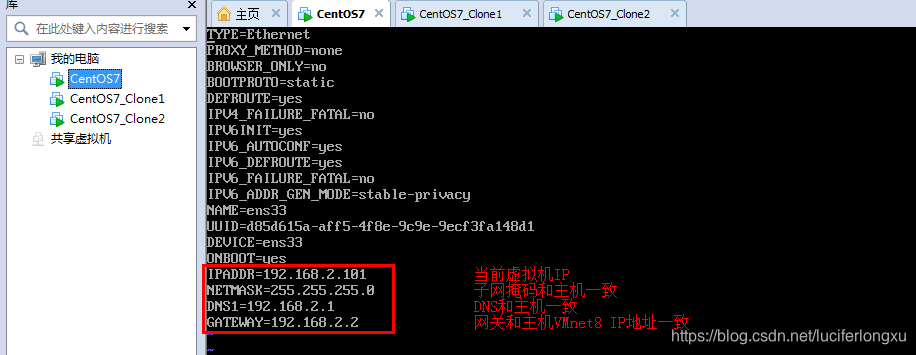
5、设置虚拟机主机名
[root@rmq101 ~]# vi /etc/hosts
6、如果主机在命令编辑器中可以ping通虚拟机IP,那么恭喜你成功了
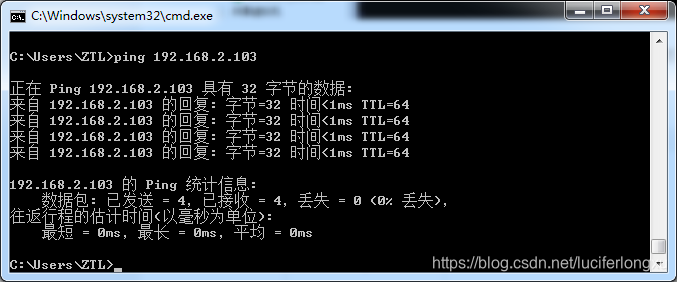
桥接模式网络设置
1、主机自动分配ip
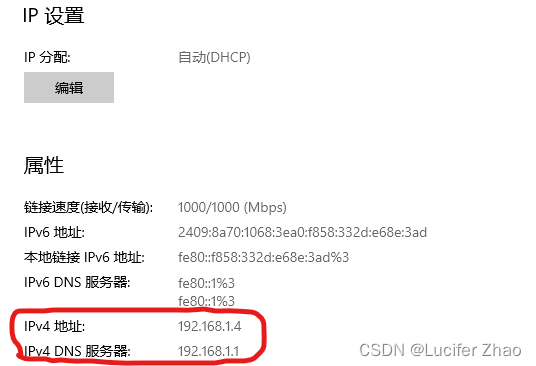
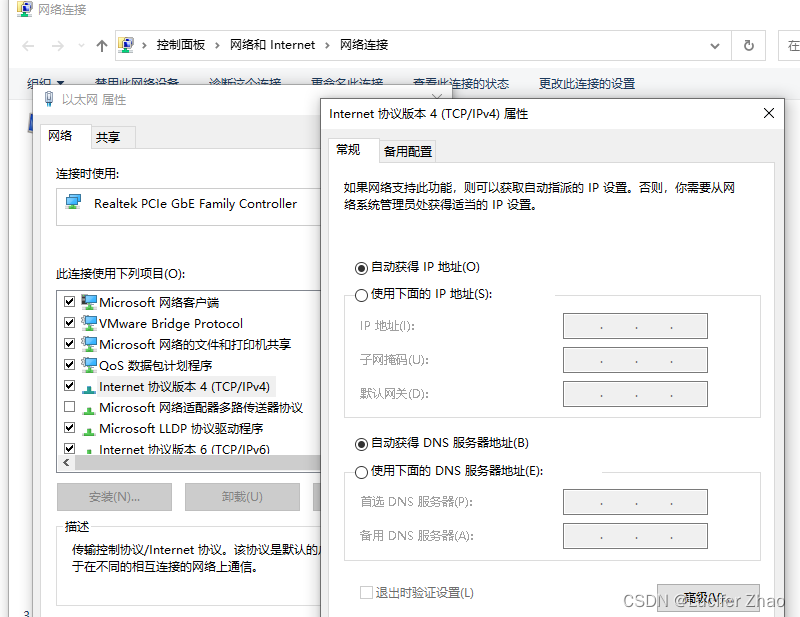
2、虚拟机网络设置
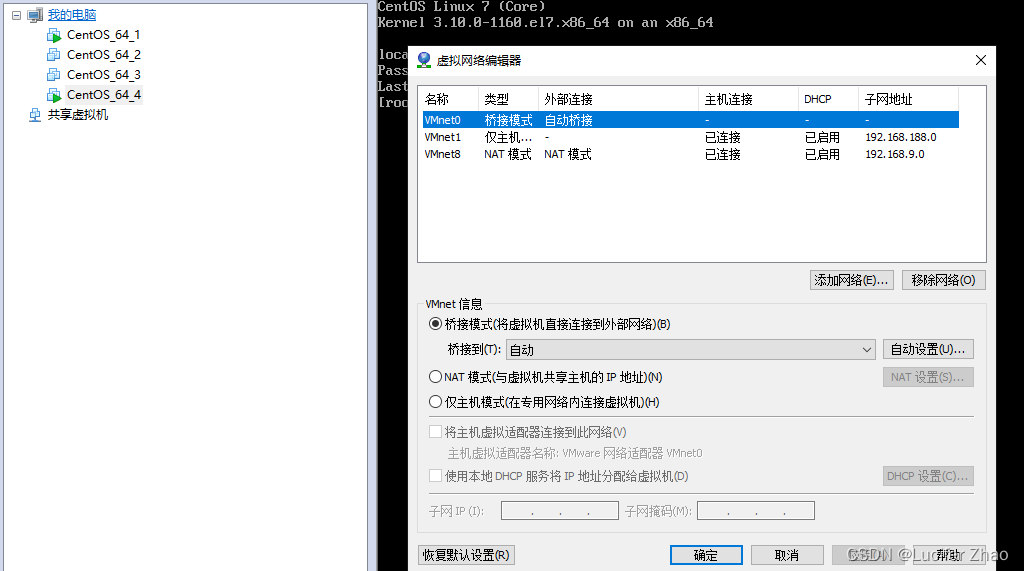
3、设置虚拟机静态ip,DNS,子网掩码等
通过vi或者vim命令打开ifcfg-ens33配置文件
vi /etc/sysconfig/network-scripts/ifcfg-ens33修改文件中的BOOTPROTO和ONBOOT属性
[root@localhost ~]# cat /etc/sysconfig/network-scripts/ifcfg-ens33
TYPE="Ethernet"
PROXY_METHOD="none"
BROWSER_ONLY="no"
BOOTPROTO="static"
DEFROUTE="yes"
IPV4_FAILURE_FATAL="no"
IPV6INIT="yes"
IPV6_AUTOCONF="yes"
IPV6_DEFROUTE="yes"
IPV6_FAILURE_FATAL="no"
IPV6_ADDR_GEN_MODE="stable-privacy"
NAME="ens33"
UUID="46d7dee9-2fae-4f9d-b695-22e96afc984c"
DEVICE="ens33"
ONBOOT="yes"
IPADDR="192.168.1.104"
NETMASK="255.255.255.0"
DNS1="192.168.1.1"
GATEWAY="192.168.1.1"4、添加DNS
[root@localhost ~]# cat /etc/resolv.conf
# Generated by NetworkManager
nameserver 192.168.1.1
nameserver fe80::1%ens335、测试ping www.baidu.com
首先看问题:执行service network restart命令后出现下面的错误:
Restarting network (via systemctl): Job for network.service failed because the control process exited with error code.
See "systemctl status network.service" and "journalctl -xe" for details. [失败]
如果还无法上网,可能和 NetworkManager 服务有冲突,直接关闭 NetworkManger 服务就好了, service NetworkManager stop,并且禁止开机启动 chkconfig NetworkManager off 。之后重启就好了。
[root@localhost ~]# service NetworkManager stop
Redirecting to /bin/systemctl stop NetworkManager.service
[root@localhost ~]# chkconfig NetworkManager off
注意:正在将请求转发到“systemctl disable NetworkManager.service”。
[root@localhost ~]# 6、再次测试成功连接网络并连接主机
[root@localhost ~]# ping www.baidu.com
PING www.a.shifen.com (36.152.44.96) 56(84) bytes of data.
64 bytes from 36.152.44.96 (36.152.44.96): icmp_seq=1 ttl=54 time=30.2 ms
64 bytes from 36.152.44.96 (36.152.44.96): icmp_seq=2 ttl=54 time=30.1 ms
64 bytes from 36.152.44.96 (36.152.44.96): icmp_seq=3 ttl=54 time=30.4 ms
^C
[root@localhost ~]# ping 192.168.1.1
PING 192.168.1.1 (192.168.1.1) 56(84) bytes of data.
64 bytes from 192.168.1.1: icmp_seq=1 ttl=64 time=0.791 ms
64 bytes from 192.168.1.1: icmp_seq=2 ttl=64 time=1.37 ms
64 bytes from 192.168.1.1: icmp_seq=3 ttl=64 time=1.31 ms
本文参照链接:
VMware安装Centos7 and 网络配置及防火墙的关闭_稳哥的哥的博客-CSDN博客_vmware 防火墙
VMware下的CentOS7如果Ping不通百度,还可以这样解决 - 程序员大本营
可能遇到的问题
1、安装完VMWare后发现电脑服务中没有vm服务,可以通过下面命令创建服务
sc create VMAuthdService binpath= "D:\Program Files (x86)\VMware\vmware-authd.exe"2、主机无法连接虚拟机
关闭防火墙
systemctl stop firewalld.service #停止防火墙
systemctl disable firewalld.service #防止开机启动防火墙3、Centos7静态IP设置
更多推荐
 已为社区贡献5条内容
已为社区贡献5条内容









所有评论(0)